OPPO A9(CPH1938) 升级卡刷详细图文和视频教程,ColorOS系统刷机教程
一、术语介绍
1.RE模式:
RE全称Recovery指的是一种可以对安卓机内部的数据或系统进行修改的模式,也叫工程模式。在这个模式下我们可以刷入新的安卓系统,或者对已有的系统进行备份或升级。
进入方式:关机状态下按住关机键+音量-键手机震动一次后松开即可进入
2.ROM包:
ROM区上下载的能刷入手机的一个包含手机系统文件的压缩包即叫ROM包,也叫固件包。
二、固件下载
点击进入ROM下载区,选择品牌“OPPO”->输入型号->选择“卡刷包”->选择“官方固件”->选择你要刷的版本
三、准备工作
- 按照型号下载好需要ROM,如有需要请解压缩,后缀为.OZIP才是固件包
- 刷机会清除所有数据,建议提前做好相应备份。
- 手机保持60%以上电量,以免刷机中途断电了。
四、视频参考教程
步骤 1 方法一:简单模式
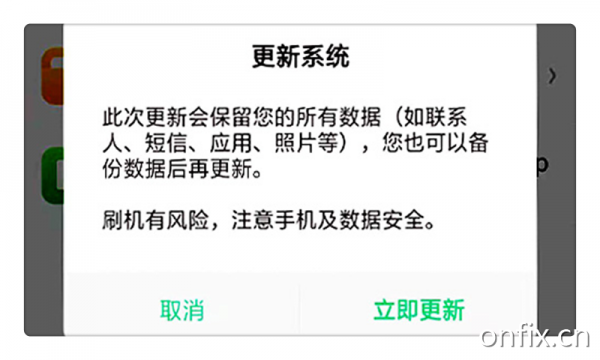
-
使用手机在https://onfix.cn/rom中下载对应固件包,将后缀为OZIP的固件包粘贴进手机存储根目录(根目录就是手机储存的最上面一个目录),点击该‘固件’然后自动重启升级
-
更新完成后自动重启即可使用。
步骤 1 方法二:Recovery模式
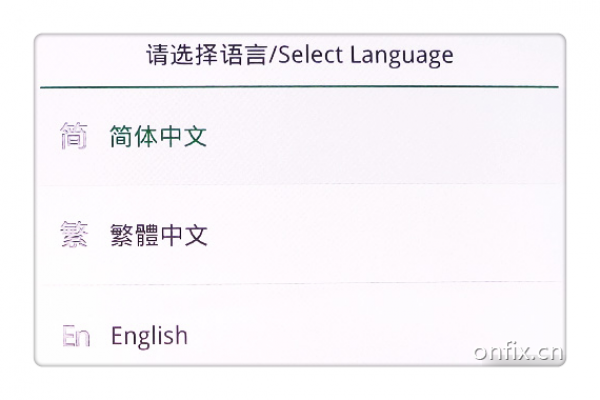
-
在https://onfix.cn/rom中下载对应固件包,将手机用数据线连接上电脑,选择‘储存装置’,把后缀为OZIP的固件包放入手机根目录(根目录就是手机储存的最上面一个目录);或者直接用手机直接下载固件包,将后缀为OZIP的固件包放入手机根目录。
-
粘贴进去后准备进入Recovery模式,进入Recovery模式的方法: 关机状态下,同时长按【音量下键】和【电源键】,手机振动后可松开,手机自动进入Recovery模式。
-
直接点击‘简体中文’
步骤 1 开始刷机
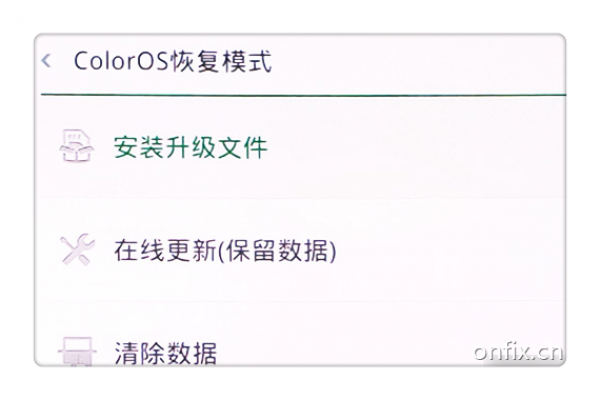
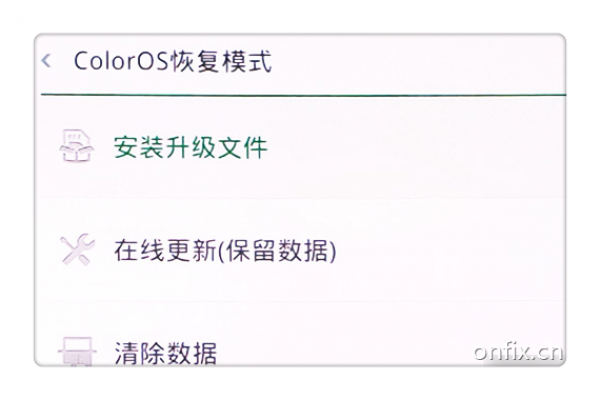
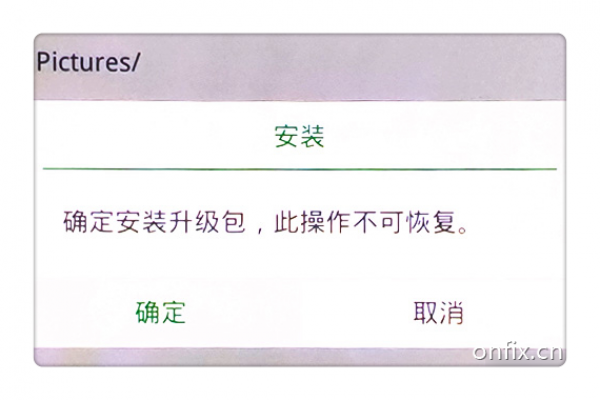
-
点击‘从手机储存’
-
找到放在根目录后缀为OZIP的固件包点击进行升级
步骤 1 刷机中

-
升级中,此时只需等待升级完成即可,不要做任何操作。
步骤 1 刷机成功
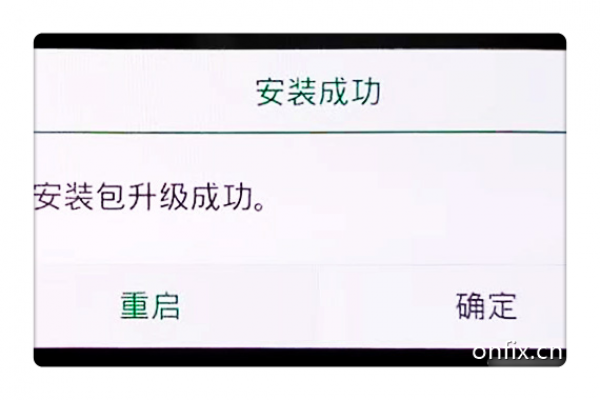
-
升级中刷机完成后直接点击‘重启’,完成刷机